


在Win11系统中,默认情况下文件的后缀名格式可能被隐藏,这意味着您无法看到文件的完整信息,例如它属于哪种文件类型。然而,有时候显示文件后缀名格式可以非常有用,比如在区分相似文件或者处理不同文件类型时。在本文中,我们将介绍如何在Win11中显示文件后缀名格式,以便您更好地管理计算机上的文件。
方法一:
1、双击打开桌面上的“此电脑”,然后点击页面上方的“查看”选项卡。
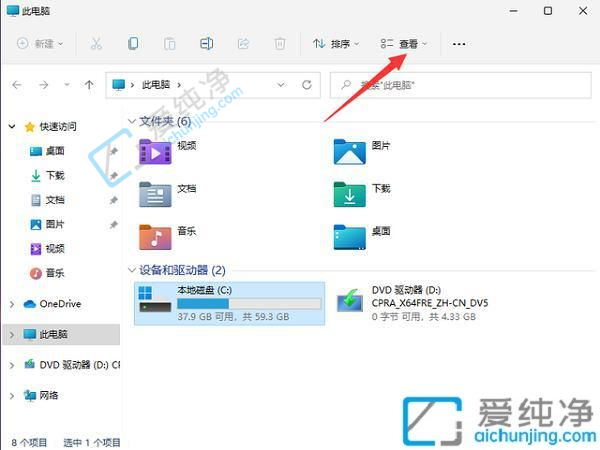
2、在下拉菜单中,选择“显示”选项中的“文件扩展名”,并勾选上即可显示文件扩展名。
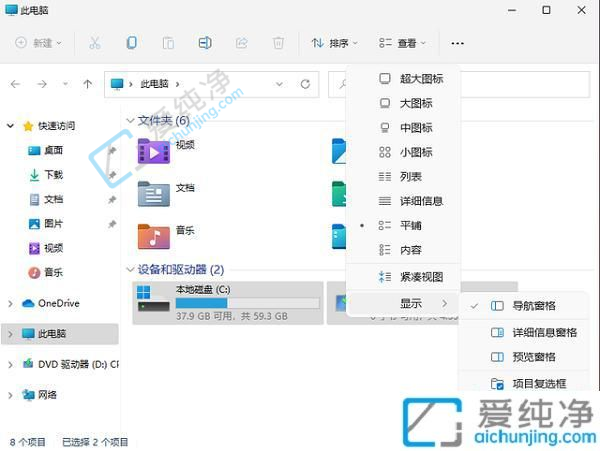
方法二:
1、点击任务栏中的搜索按钮,在搜索框中输入“文件夹资源管理器选项”并打开。
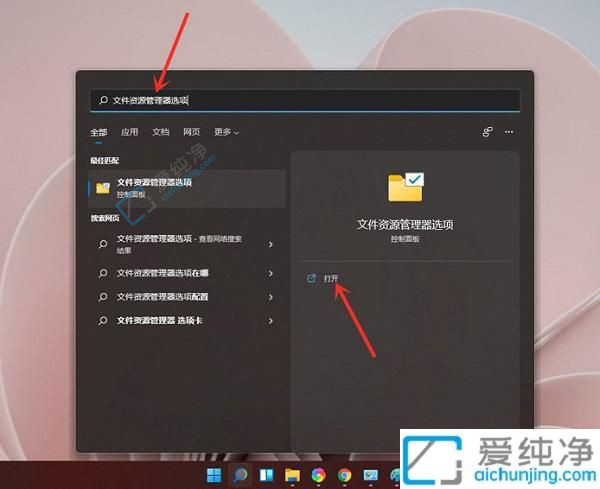
2、在窗口中,点击“查看”选项卡,在其中找到“隐藏已知文件类型的扩展名”,并勾选上。最后点击确定保存即可。
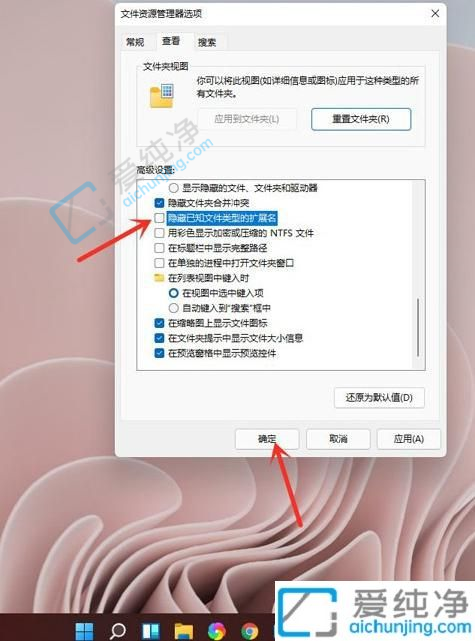
通过本文的介绍,我们了解到在Win11系统中,我们可以通过简单的步骤来显示文件的后缀名格式,以便更好地识别文件类型或进行特定操作。显示文件的后缀名可以帮助我们更清晰地了解文件的类型和格式,并更方便地进行文件管理。
| 留言与评论(共有 条评论) |